界面说明
鲲鹏DevKit提供IDE插件或Web使用方式,IDE功能界面与Web界面存在部分差异,以下介绍Web方式的界面。
登录后界面分区
图1 登录界面1
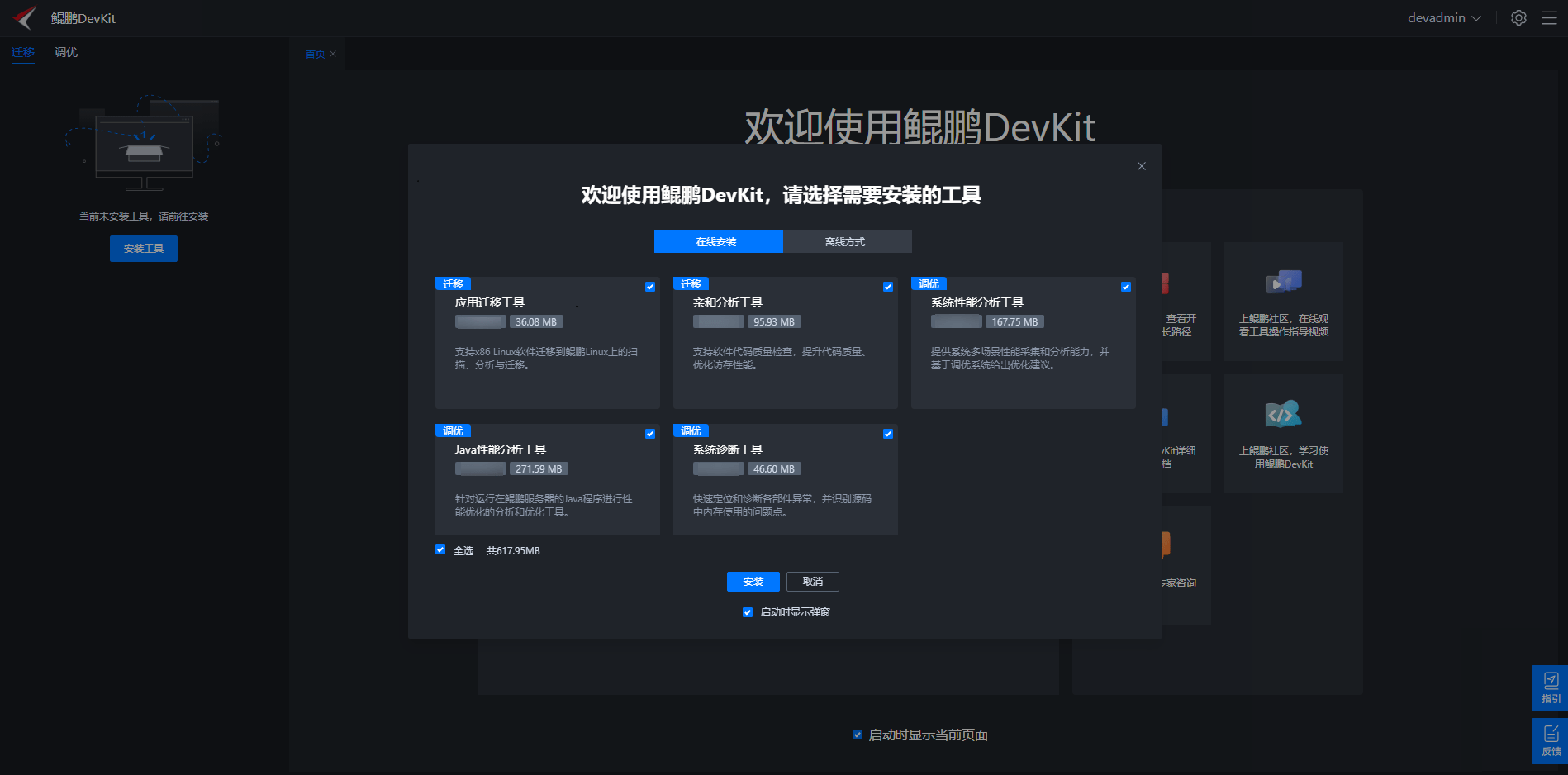
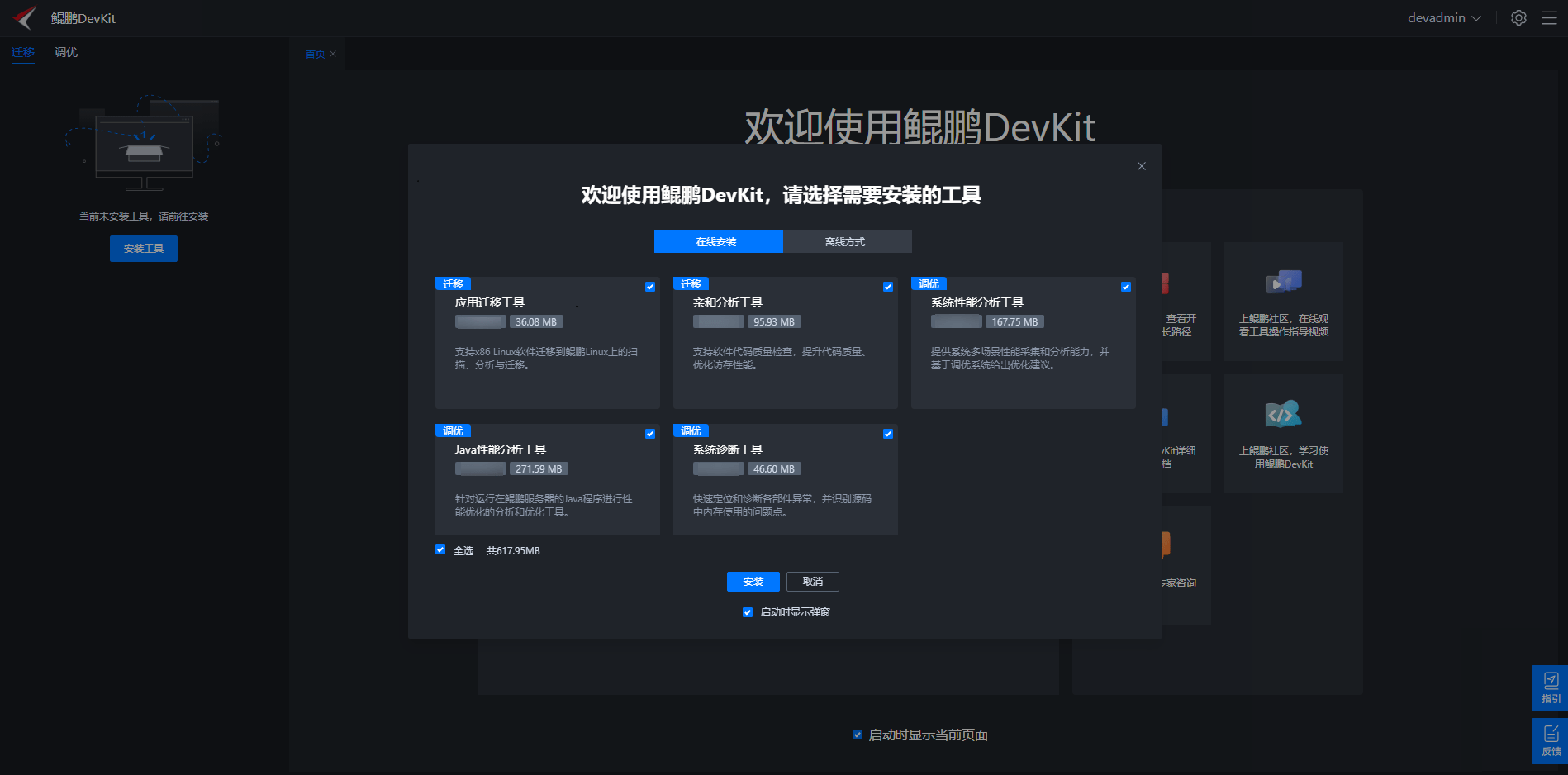

最小化安装鲲鹏DevKit(仅安装鲲鹏DevKit Framework)之后,登录工具界面默认会显示工具管理界面,取消勾选底部“启动时显示弹窗”,后续登录工具后将不再显示该弹窗。
图2 登录界面2
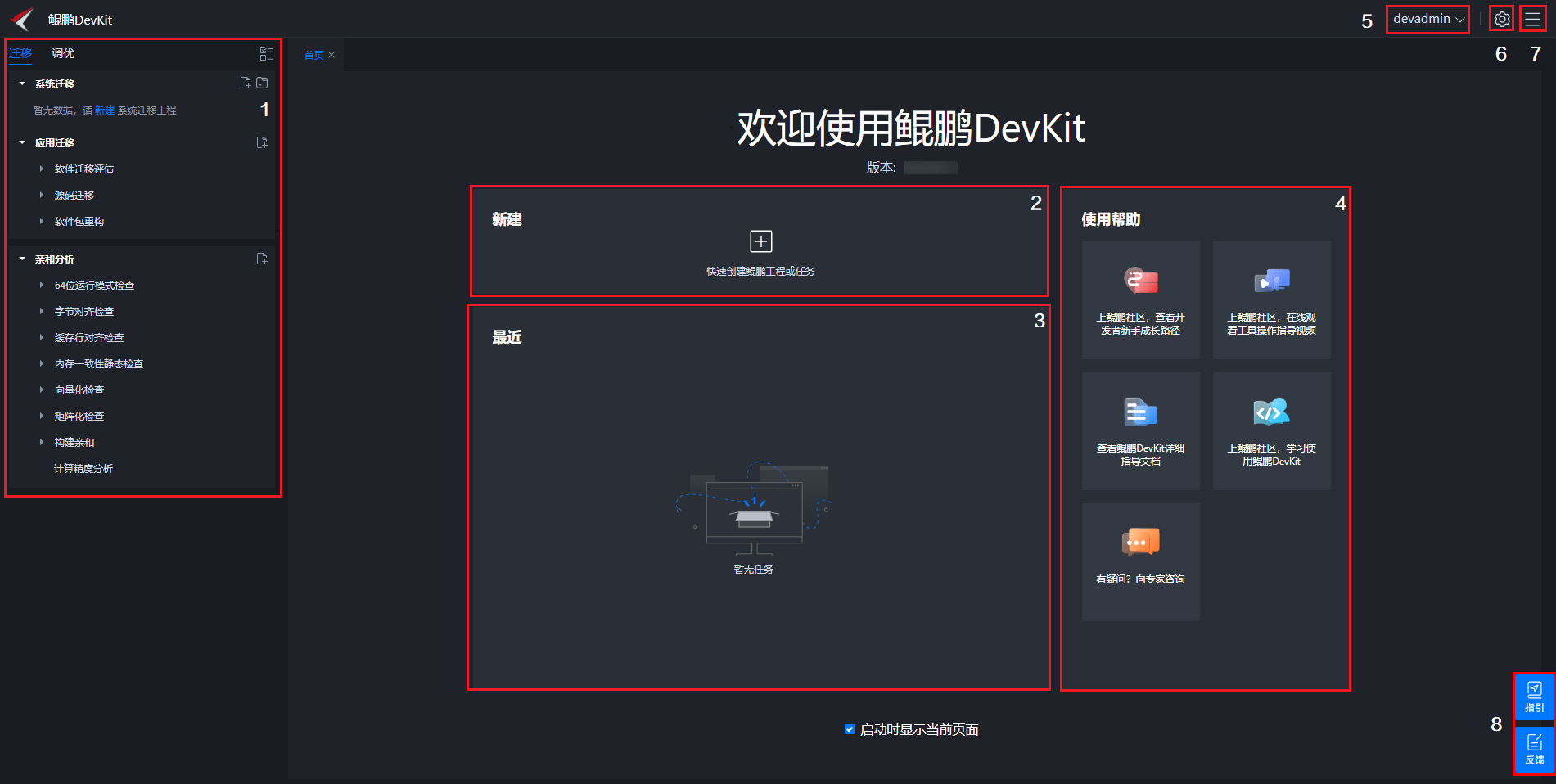
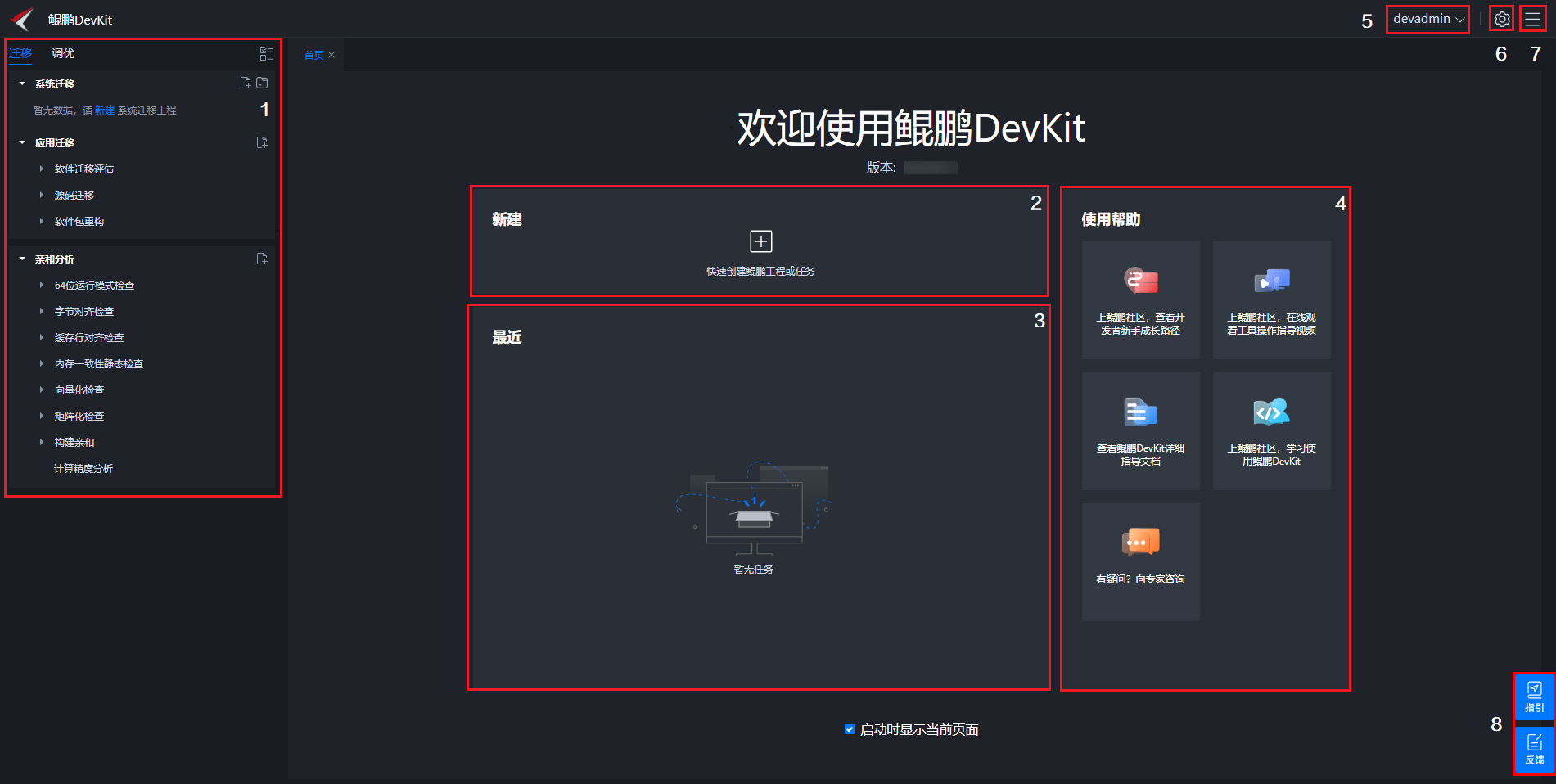
|
区域 |
名称 |
说明 |
|---|---|---|
|
1 |
扩展工具快捷入口 |
提供分析任务创建,历史报告查看的操作区域。 |
|
2 |
新建工程入口 |
快速创建鲲鹏工程或分析任务入口。 |
|
3 |
最近结果 |
展示鲲鹏DevKit任务完成的历史报告。 |
|
4 |
案例链接区 |
提供案例、详细指导文档及社区和论坛入口。 |
|
5 |
当前用户 |
展示当前登录用户,并提供修改密码和用户登出的操作入口。 |
|
6 |
设置 |
提供用户管理、 |
|
7 |
更多 |
提供首页、联机帮助、中英文切换、深色/浅色模式切换、建议反馈、使用声明和鲲鹏DevKit发布信息入口。 |
|
8 |
指引及反馈 |
提供进入联机帮助和建议反馈页面的入口,且支持拖拽。 指引及反馈图标在除登录界面以外的界面上都有。 |

用户可以同时创建不同工具下的不同特性任务,即鲲鹏DevKit支持多任务并行。
图标及按钮说明
鲲鹏DevKit界面中出现的图标/按钮及其说明如表2所示。
父主题: 访问和使用


















